Buat pengguna smartphone Oppo, pasti mengalami memori penuh karena sudah digunakan selama berbulan-bulan atau bahkan bertahun-tahun. Sehingga menjadikan kinerja ponsel lambat. Untuk itu harus tahu cara membersihkan memori HP Oppo.
Untuk membersihkan memori internal HP Oppo sendiri ada banyak cara yang bisa digunakan. Sementara untuk penyebabnya sendiri juga bermacam-macam. Nah buat yang belum paham dengan cara membersihkannya, silahkan simak artikel berikut ini hingga selesai.
8 Cara Membersihkan Memori HP OPPO Semua Tipe
Berikut ini ada beberapa metode yang bisa di coba gunakan untuk membersihkan memori HP Oppo:
1. Lewat Storage
Ini dia cara membersihkan memori internal Oppo A53, A54, A37, A71, A15, A5S, A16, dan seri A lainnya melalui Storage:
- Langkah pertama buka terlebih dahulu aplikasi Phone Manager.
- Setelah itu pilih Clean Storage.
- Kemudian Tab Clear All.
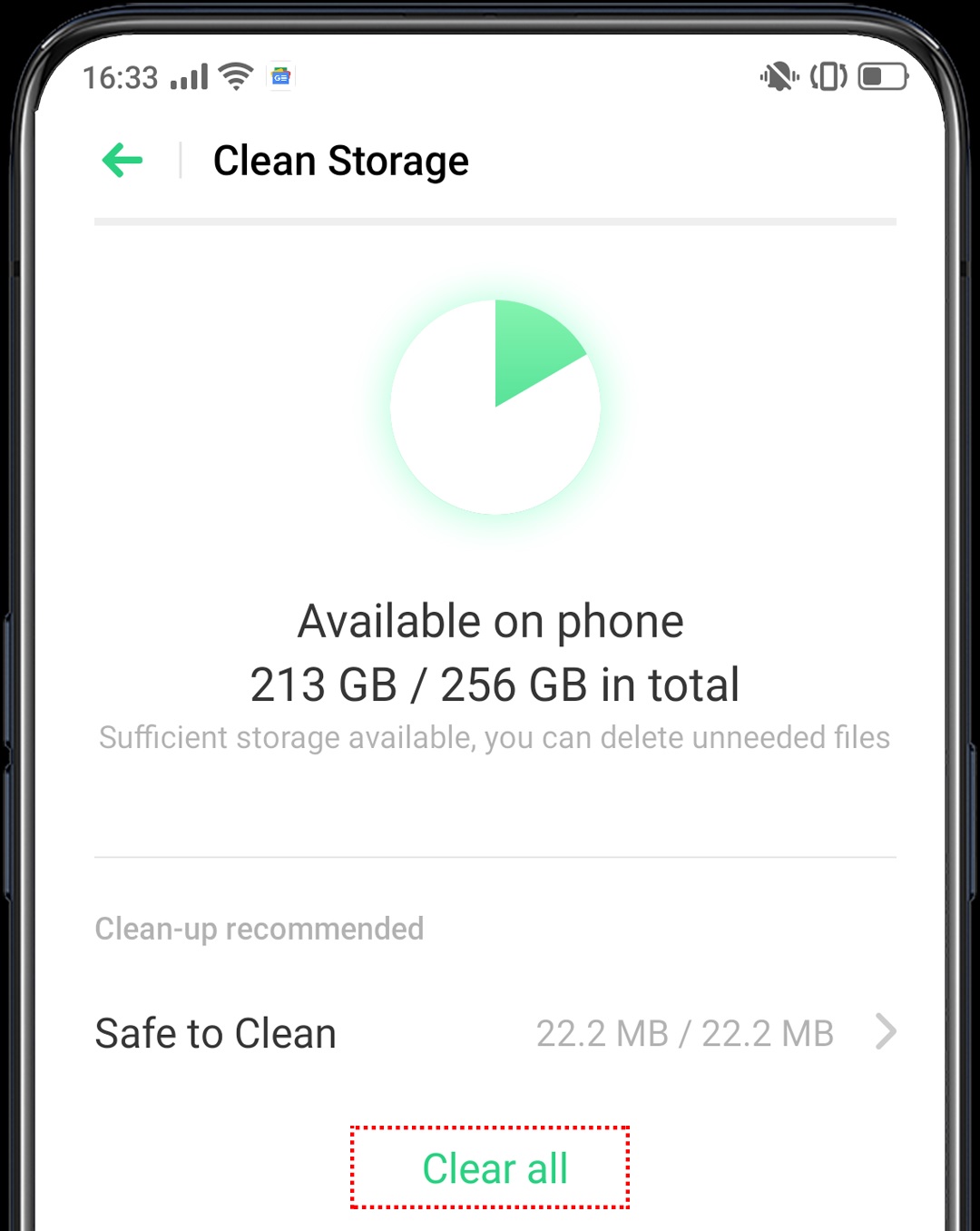
- Selanjutnya berkas sampah di HP Oppo akan terhapus.
2. Melalui Cache
Memori HP Oppo yang penuh juga bisa dibersihkan melalui Cache. Nah buat kamu yang belum paham dengan cara ini, berikut cara membersihkan memori HP Oppo dengan mudah lewat Cache.
- Pertama buka terlebih dahulu Phone Manager.
- Kemudian pilih Clean Storage.
- Setelah itu tekan All app cache data.

- Silakan tekan salah satu aplikasi yang membuat memori HP Oppo menjadi penuh.
- Selanjutnya tekan clear.
- Tunggu beberapa saat hingga berkas chat di aplikasi akan terhapus.
3. Hapus Data Aplikasi
Data dari hasil pemakaian aplikasi juga bisa membuat memori internal HP Oppo menjadi penuh. Sehingga membuat kinerja HP tersebut menjadi lambat. Nah berikut cara membersihkan memori internal di HP Oppo dengan mudah:
- Langkah pertama masuk terlebih dahulu ke pengaturan.
- Kemudian tekan bagian aplikasi.
- Setelah itu pilih manajemen aplikasi.

- Selanjutnya tekan ikon titik 3 bagian kanan atas layar HP Oppo.
- Berikutnya tekan tampilkan sistem.
- Silakan kamu pilih aplikasi yang mau dihapus datanya.
- Kamu juga bisa menekan satu persatu aplikasi untuk membersihkan secara maksimal.
- Kemudian masuk ke bagian penggunaan penyimpanan.
- Setelah itu tekan tombol hapus cache.
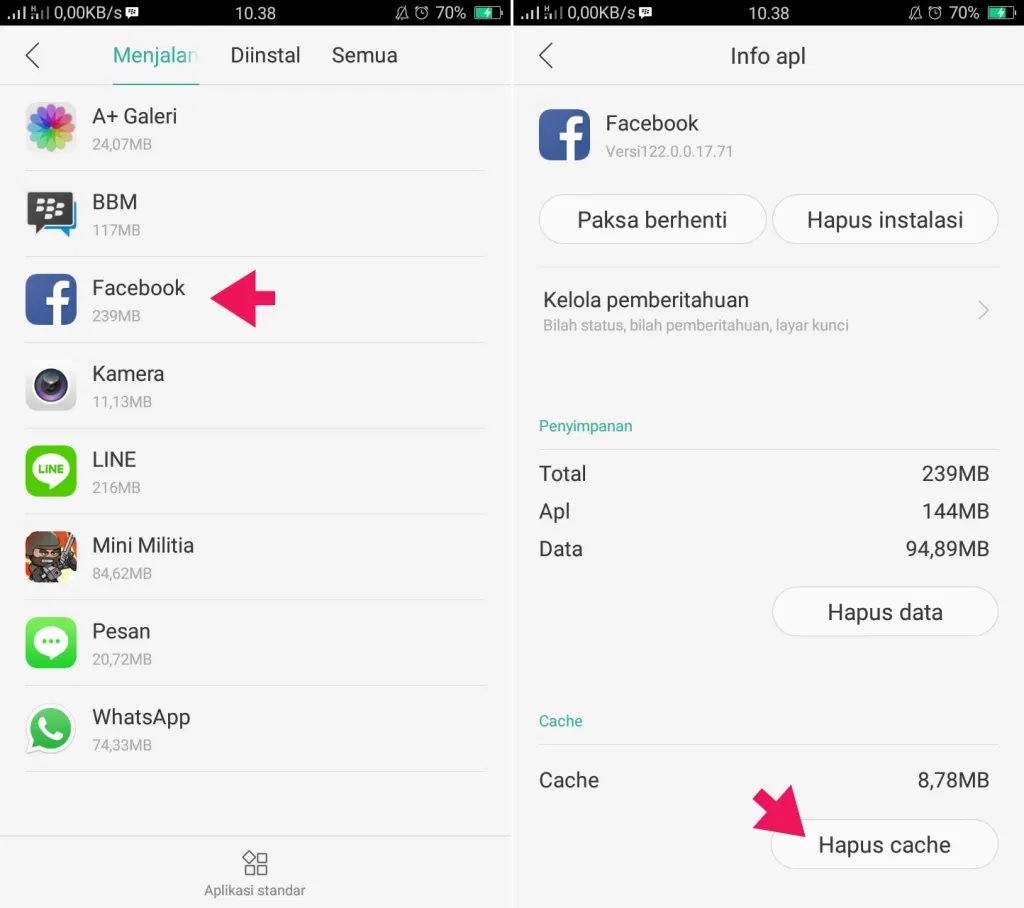
- Langkah terakhir pilih hapus data.
4. Hapus File Tidak Diperlukan
Untuk membersihkan memori internal HP Oppo juga bisa dilakukan dengan cara menghapus file yang tidak diperlukan lagi. File ini seperti foto dari WhatsApp, video, screenshot, dan jenis file lainnya.
Berikut ini cara bersihkan memori HP Oppo F7, F5, F9, F1S, Seri A, dan Seri F lainnya dengan efektif:
- Langkah pertama masuk terlebih dahulu ke Manajer Telepon di layar beranda.
- Atau masuk pengelola telepon di folder alat bantu.
- Kemudian pilih bersihkan penyimpanan.
- Setelah itu cari foto maupun video yang yang mau dihapus.
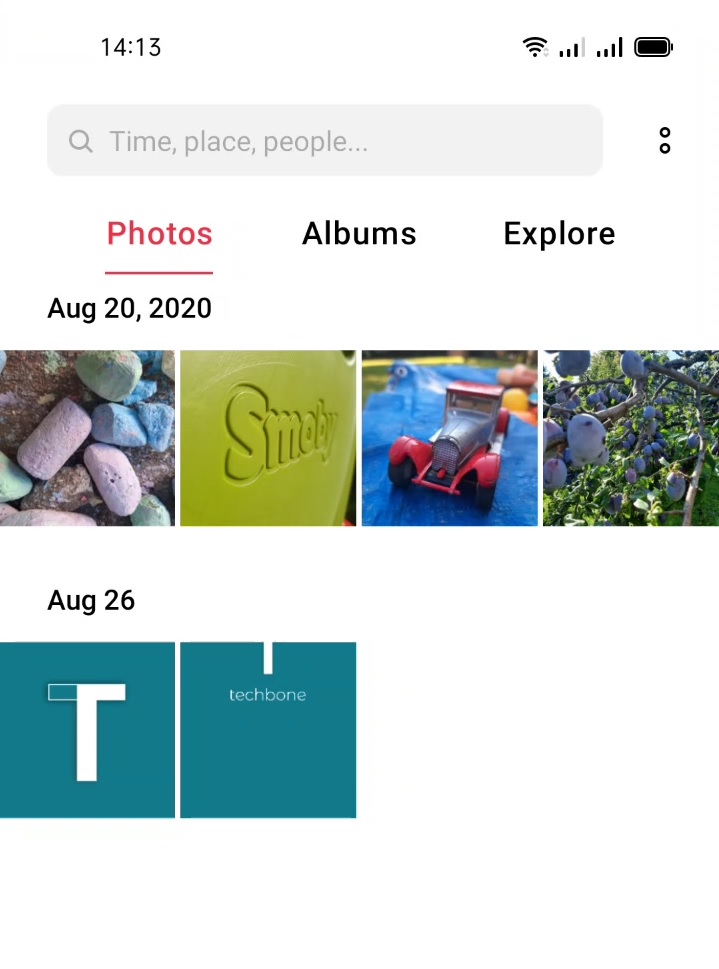
- Selanjutnya tekan pada pilihan yang yang kamu pilih tadi.
- Nantinya akan muncul tombol hapus.
- Silahkan tekan tombol hapus tersebut. Selesai.
5. Dengan Back Up Galeri
Berikut dibawah ini cara membersihkan memori HP Oppo dengan mem-backup galeri:
- Langkah pertama unduh terlebih dahulu aplikasi Photos di layanan Google Play Store.

- Setelah itu install aplikasinya.
- Jika sudah, kamu buka aplikasi tersebut.
- Kemudian login menggunakan akun Gmail.
- Selanjutnya tekan Back Up Foto di HP Oppo.
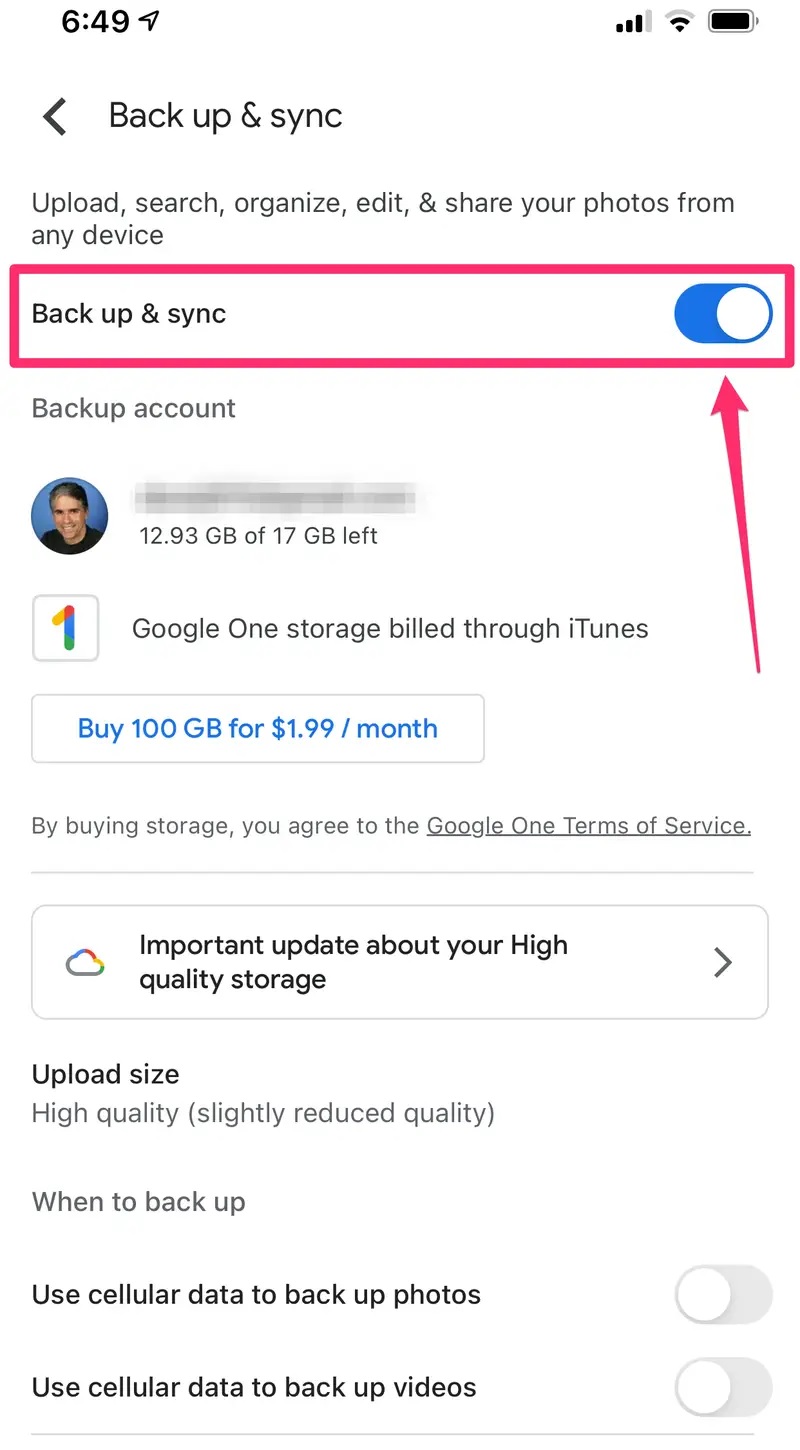
- Nantinya foto akan tersimpan di aplikasi Google Photos.
- Setelah itu pemberitahuan hapus foto galeri akan muncul sesudah backup selesai.
6. Lewat Cache Browser
Berikut ini cara membersihkan memori Oppo F9 melalui cache browser:
- Langkah pertama buka terlebih dahulu browser Google Chrome di HP Oppo.
- Kemudian tekan icon titik tiga.
- Setelah itu pilih history.
- Langkah terakhir tekan clear browsing data.

7. Dengan Aplikasi CCleaner

Selain lewat File Manager, untuk membersihkan memori internal smartphone Oppo bisa juga dilakukan dengan menggunakan aplikasi tambahan yang didownload dari layanan Google Play Store.
Salah satu aplikasinya yaitu CCleaner. Untuk langkah-langkahnya, sebagai berikut:
- Pertama unduh terlebih dahulu aplikasinya di layanan Google Play Store.
- Setelah itu install aplikasi tersebut di smartphone Oppo.
- Jika sudah terinstal, silahkan buka aplikasi tersebut.
- Nantinya akan melihat pilihan pembersihan pada awal halaman. Silakan tekan opsi tersebut.

- Setelah itu tunggu beberapa saat sampai proses analisis selesai.
- Kemudian tekan pilihan selesaikan pembersihan.
- Nantinya akan diminta untuk memberikan izin akses Aksesibilitas. Silahkan kamu setujui akses tersebut.
- Tunggu beberapa saat sampai proses pembersihan cache pada HP Oppo selesai.
- Setelah itu akan tampil notifikasi jumlah ruang penyimpanan yang masih tersedia.
- Kamu juga bisa memastikan ulang dengan cara langsung memeriksa ruang penyimpanan.
8. Memindahkan File ke SD Card
Selain 7 cara diatas untuk membersihkan memori internal hp OPPO kamu bisa Memindahkan Foto Ke Kartu SD OPPO atau memindahkan file berukuran besar lainnya. Dengan begitu memori internal kamu akan lebih longgar.
Jika kamu masih bingung dengan tutorial diatas, silahkan tonton video dibawah ini untuk lebih jelasnya.
Penutup
Kini, kamu sudah paham kan pembahasan di atas terkait cara membersihkan memori HP OPPO semua tipe, kamu bisa ikuti salah satu panduannya. Silahkan pilih salah satu cara yang paling efektif untuk membersihkan memori internal ponsel Oppo kamu.

